Выравнивание 2D осей
1. Введение
1.1. Назначение
Выберите необходимые оси и линию детализации, после конец осей будет продлен или укорочен до выбранной линии детализации.
1.2. Информация
Вкладка «MARKS-ОБЩ» [1], раздел «Оси и уровни» [2], название кнопки «Выравнивание 2D осей» [3] (см. Рисунок 1).
Рисунок 1
1.3. Шаги работы
1.3.1. Перевести необходимый конец оси в режим 2D, можно оба;
1.3.2. Выбрать линию детализации;
1.3.3. Выбрать оси;
1.3.4. Готово.
2. Пример использования
2.1. Подготовка
Настроим оси, это можно сделать при помощи плагина «2D/3D оси», который находится в том же разделе, либо вручную проставить режим 2D необходимым концам оси.
Пример (см. Рисунок 2), построим оси, где:
«1» - Оба конца 3D режим;
«2» - Верхний 3D, нижний 2D;
«3» - Верхний 3D, нижний 2D (просто ось короче);
«4» - Оба конца 2D режим.
Рисунок 2
Далее необходимо начертить линию детализации (Вкладка «Аннотации» [1], раздел «Узел» [2], кнопка «Линия детализации» [3]), по которой будет протянут или обрезан конец оси (см. Рисунок 3).
Рисунок 3
2.2. Работа с плагином
2.2.1. Запускаем плагин и первым делом выберем линию детализации на плане, настроенный фильтр поможет выбрать только её тип (см. Рисунок 4).
Рисунок 4
2.2.2. Необходимо выбрать оси (можно слева направо) (см. Рисунок 5).
2.2.3. После окончания выбора осей, могут появиться уведомления, к примеру, в нашем случае, ось «1» имеет оба конца в 3D режиме, поэтому программа предупреждает, что элемент не был обработан. Во всплывающем окне указаны название и ID элемента (см. Рисунок 6).
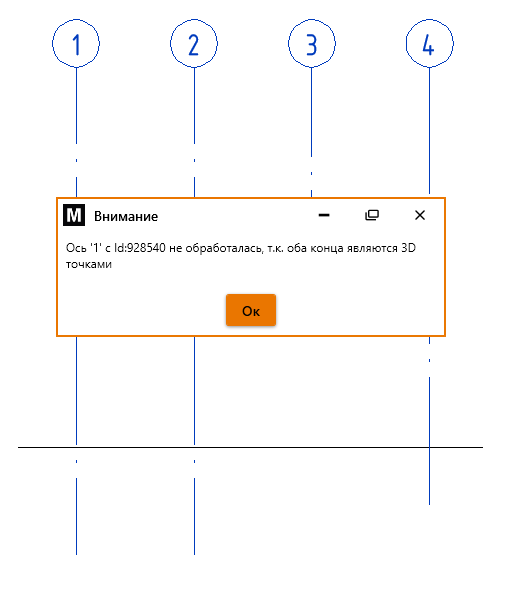 Рисунок 6
Рисунок 6
2.2.4. С остальными осями, все в порядке и их концы переместились в новое место (см. Рисунок 7).
Рисунок 7
«1» - ось не обработалась т.к. оба конца были в 3D режиме;
«2» - ось укоротилась до точки пересечения с линией детализацией;
«3» - ось продолжилась до линии детализации;
«4» - ось укоротилась (в случае, когда оба конца переведены в режим 2D, выбирается ближайшая точка к линии детализации и соответственно перемещается к ней).
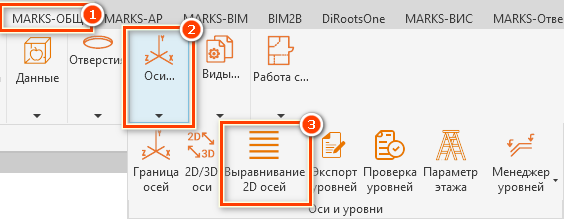
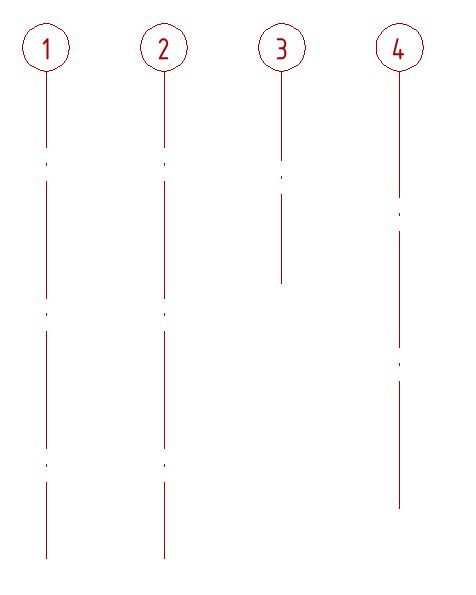
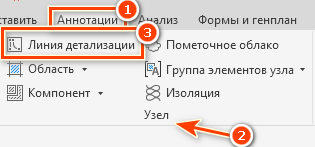
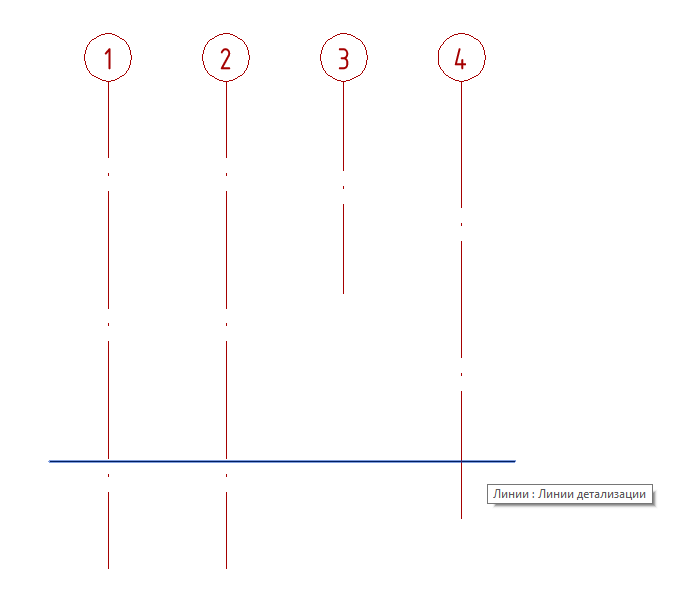
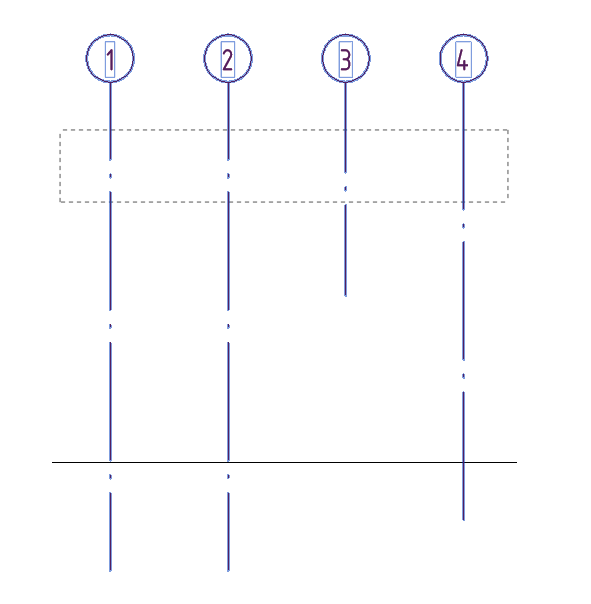
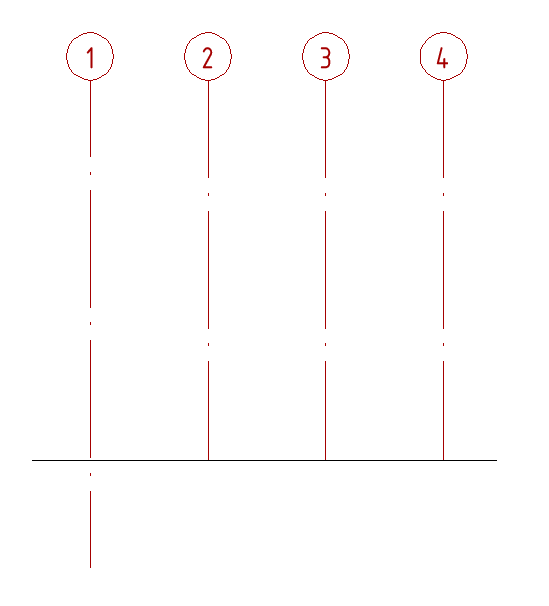
Нет комментариев